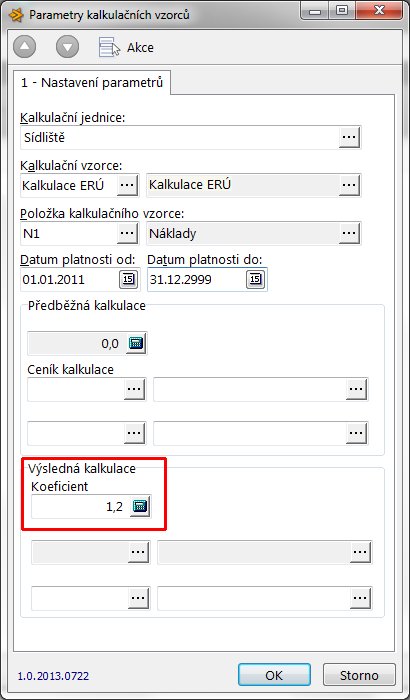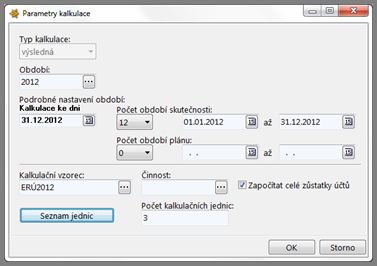Toto je starší verze dokumentu!
Obsah
Kalkulace
Tato agenda obsahuje evidenci cenových lokalit a úrovní předání, dále evidenci několika různých kalkulačních vzorců. Sestavují se zde kalkulace, provádí se jejich úpravy a kontroly, výstupem této agendy jsou výsledné i průběžné (plánované) ceny za jednotlivé činnosti a kalkulační jednice.
Modul Kalkulace slouží k :
- ke stanovení průběžné (plánované) ceny za poskytované služby
- ke stanovení konečné ceny za poskytované služby
Cenové lokality
Slouží k pojmenování oblasti. Cenová lokalita je určena druhem služby a oblastí (zdroje nákladů a výnosů, platnost ceny). Ve zvolené cenové lokalitě se určitá služba oceňuje jednou cenou pro všechny odběratele.
Zadání se provádí v přehledu Energo-Kalkulace / Cenové lokality volbou Přehled / Nový. Do pole Název cenové lokality zadejte popis.
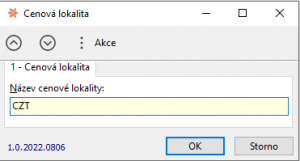
Úrovně předání
Úroveň předání je místo, kde se mění cena energie.
Zadání provedete v přehledu Energo-Kalkulace / Úrovně předání volbou Přehled / Nový. Do pole Název úrovně předání zadejte popis. Do pole Cenová lokalita vyberte přes tři tečky z číselníku cenovou lokalitu pro zadávanou Úroveň předání.
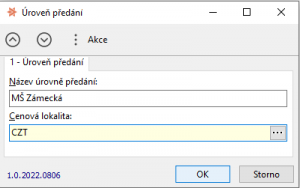
Kalkulační vzorce
V přehledu Kalkulační vzorce se evidují skupiny položek a účtů, které jsou použity pro kalkulace
Vytvoření Kalkulačního vzorce provedete v přehledu Energo-Kalkulace / Kalkulační vzorce volbou Doplňky / Editace / Nový.
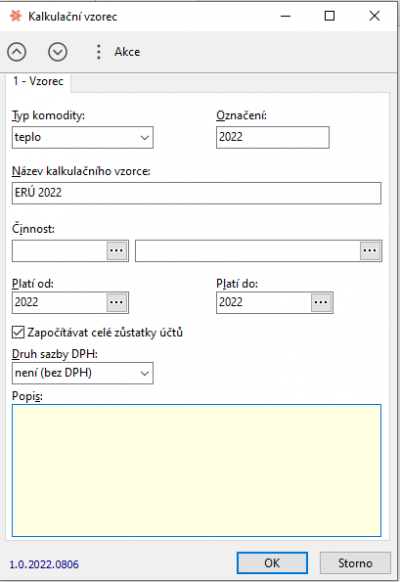
V zadávacím formuláři se vyplní do pole Označení zkrácený popis Kalkulačního vzorce.
V poli Název kalkulačního vzorce uveďte podrobný popis kalkulačního vzorce.
Pole Činnost vyplníte v případě zakoupeného plného modulu Helios Zakázky, příslušným identifikátorem zakázky. Kalkulační vzorec v takovém případě počítá se zůstatky účtů dle nastaveného identifikátoru činnosti.
Pole Platí od a Platí do označují období platnosti Kalkulačního vzorce.
V poli Popis můžete uvést podrobný popis Kalkulačního vzorce.
Volbu Započítávat celé zůstatky účtů vyberte v případě, že nepoužíváte Identifikátor činností.
Zadaná data potvrďte tlačítkem OK.
Zadání položek Kalkulačního vzorce
Zadání položek kalkulačního vzorce provedete nad označeným záznamem kalkulace pomoci volby menu Doplňky / Editace / Položky kalkulačního vzorce. Touto volbou je zobrazen přehled položek, kde jsou při prvním spuštění načteny položky připravené dodavatelem systému.
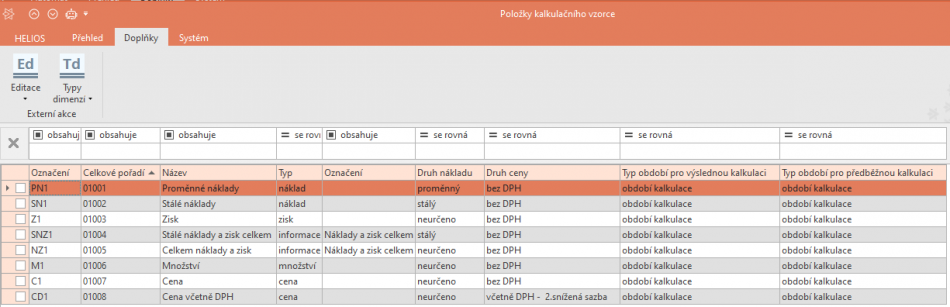
Do této základní struktury kalkulačního vzorce doplníte položky ostatních nákladů dle Vašeho požadavku na výslednou kalkulaci.
Příklad struktury vzorce viz. obr.
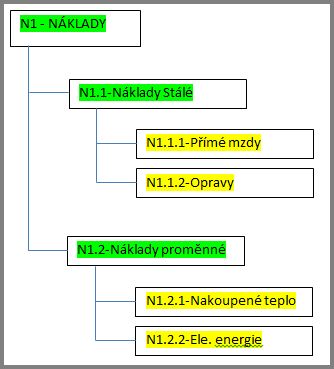
- Typ nákladů – zelené označení, definuje větvení příslušné skupiny na podřízené větve (nemá přiřazeny výpočtové procedury)
- Položka nákladu – žluté označení, definuje jednotlivé položky kalkulačního vzorce (má přiřazeny jednotlivé výpočtové procedury).
Přidání nové položky kalkulace provedete volbou menu Doplňky / Editace / Nový. Otevře se editor pro zadání nové položky.
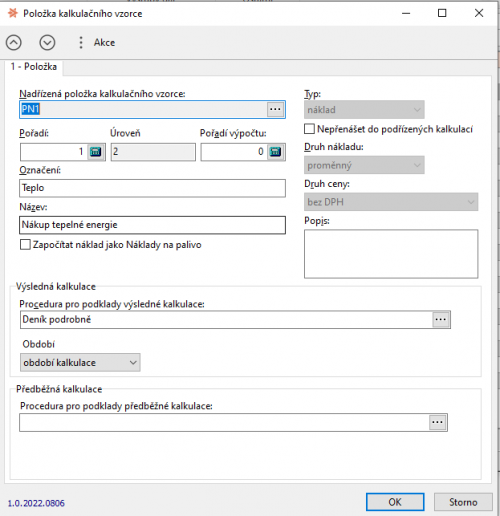
Do pole Nadřízená položka kalkulačního vzorce vyberte z přehledu existujících položek, položku vyšší úrovně. V případě, že tvořím Položku (skupinu) Náklady stálé (N1.1), je logicky nadřízenou položkou položka N1. Označení položky a stisknutím tlačítka Přenos je provedeno zadání Nadřízené položky.
Do pole Typ vyberte z možností rozbalovacího menu jednu z možností (náklad, výnos, zisk, množství, cena, informace).
Do pole Druh nákladu vyberte z možností rozbalovacího menu jednu z možností (stálý, proměnný, neurčeno).
Pole Úroveň je automaticky doplněna hodnota při jejím vytvoření dle pořadí ve stromu položek.
V poli Pořadí můžete dle potřeby zadat pořadí položky v rámci dané úrovně.
Do pole Označení zadejte označení vytvářené úrovně nebo položky. Je vhodné vytvářet logickou strukturu v sestupném pořadí. Tedy z položky (úrovně) N1 vzniká položka (úroveň N1.1).
Pole Název slouží k popisu položky (úrovně) formou, která má být zobrazena při tisku výsledné kalkulace.
Popis slouží k podrobnému zápisu informací k položce (úrovni).
Pole Procedura pro podklady výsledné kalkulace a Procedura pro podklady předběžné kalkulace slouží k výběru jednotlivých výpočtových procedur z jejich číselníku. Proceduru vybíráte v případě, že se jedná o položku načítající hodnoty z deníku, měření, …
Zadání položky Množství
Pro spočtení celkového množství prodané komodity je nutné provést definici typů dimenzí povolených jako zdroj dat pro výpočet.
Nastavení provedete v přehledu Energo Kalkulace / Kalkulační vzorce. Přes volbu Doplňky / Editace / Položky kalkulačního vzorce provedete zobrazení položek vzorce. Zde zvolte položku M1-Množství a vyberte volbu z menu Doplňky / Typy dimenzí / Typy dimenzí měřidel. V otevřeném přehledu zvolte volbu z menu Doplňky / Editace / Přidej. V zobrazeném přehledu dimenzí označte typy dimenzí použitých jako zdroj hodnot pro výpočet množství a potvrďte tlačítkem Přenos.
Po ukončení výběru dimenzí okno zavřete volbou Esc.
Zadání účtů položek Kalkulačního vzorce
Po zadání položek kalkulačního vzorce je nutné provést přiřazení účetních účtů jednotlivým položkám ve vzorci.
Platí pravidlo, že jeden účet může mít přiřazenu pouze jednu položku, ale jedna položka může být přiřazena více účtům.
Zadání provedete v přehledu Energo-Klakulace pomoci volby Doplňky / Editace / Účty položek kalkulačního vzorce. Zvolení volby se otevře účetní osnova se zobrazením všech účtů.
V seznamu účtů vyberte jeden nebo více účtů, kterému chcete přiřadit položku a zvolte volbu menu Doplňky / Editace / Přidat položku kalkulačního vzorce. V zobrazeném seznamu všech položek kalkulačního vzorce vyberete příslušnou položku a stiskněte tlačítko Přenos. Poté je zobrazen přehled účtů s informací přiřazených položek.
Tímto způsobem provedete přiřazení položek příslušným účtům.
Naměřené hodnoty přepočtené
Do přehledu Energo-měření / Naměřené hodnoty přepočtené se přenášejí hodnoty měření a přepočítávají dle zadaných pravidel. Tyto hodnoty jsou využity v kalkulacích.
Zadání hodnoty je možné provést jednotlivě nebo hromadně.
Jednotlivé zadání
Jednotlivé zadání provedete v přehledu Energo-Měření / Naměřené hodnoty přepočtené volbou menu Akce / Nový. V otevřeném formuláři vyberete Období platnosti hodnoty z číselníku přes tři tečky. Dále vyberete Měřící místo a Typ dimenze měřicího místa.
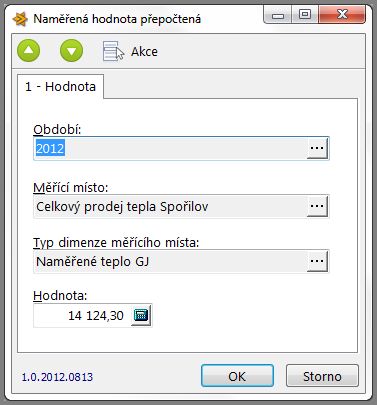
Napočtení pole Hodnota provedete po uzavření formuláře volbou z menu Akce / Výpočet / Prostý součet hodnot období.
Zdrojové hodnoty použité pro výpočet zobrazíte pomocí volby menu Akce / Editace / Rozpad přepočtených hodnot.
Hromadné zadání
Hromadné zadání provedete v přehledu Energo-Měření / Dimenze měřidel. V tomto přehledu označíte dimenze určené jako zdroj hodnot měření pro výpočet množství komodity pro kalkulace, Volbou z menu Akce / Hromadně / Přenést dimenze do přep. hodnot budete dotázáni na výběr období. Zvolíte období a potvrdíte tlačítkem přenos.
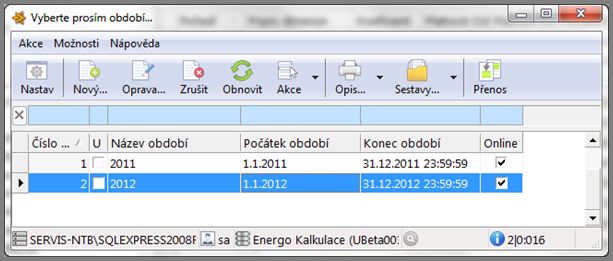
Nově vytvořené záznamy se zobrazí v přehledu Naměřené hodnoty přepočtené. Proveďte označení záznamů a volbou z menu Akce / Výpočet / Prostý součet hodnot období dojede k výpočtu hodnot měření.

Kalkulační jednice
V přehledu Kalkulační jednice se evidují kalkulační jednice. Každá kalkulační jednice je určena pro jednu z nabízených služeb (např. Prodej tepla, prodej elektřiny atd.). Jedna služba přitom může mít celkovou cenu kalkulovánu více jednicemi. Např. cena služby Prodej tepla, se může skládat z kalkulovaných cen za 1GJ na výstupu z CZT + cena za GJ přenesené potrubím + cena za GJ předané na DPST.
Zadání Kalkulační jednice provedete v přehledu Energo – Kalkulace / Kalkulační jednice. Volbou z menu Akce / Nový otevřete zadávací formulář.

Do pole Název kalkulační jednice zadejte popis. Do Pole Úroveň předání vyberte z číselníku pře tři tečky úroveň předání.
V sekcích Výsledná kalkulace a Předběžná kalkulace zadejte z číselníků přes tři tečky příslušné ceníky pro přenos spočtených cen pomoci kalkulace.
V atributu Převažující palivo pro výrobu tepelné energie zvolte jednu z možností (neurčeno, z uhlí anebo biomasy, ostatní paliva).
Přiřazení kalkulačních vzorců
Nastavení kalkulačního vzorce se provádí v přehledu Kalkulační jednice nad označeným záznamem. Provedete volbu z menu Akce / Nastavení / Kalkulační vzorce. V otevřeném přehledu přiřazených kalkulačních vzorců proveďte volbu Nový a zvolte označení vzorců platných pro kalkulační jednici a potvrďte tlačítkem Přenos.
Po přiřazení vzorců okno uzavřete.
Přiřazení nákladových středisek
Přiřazení účetních nákladových středisek slouží k načítání částek nákladů na jednotlivých účtech položek dle jednotlivých středisek.
Přiřazení provedete volbou z menu Akce / Nastavení / Nákladová střediska. V otevřeném přehledu přiřazených nákladových středisek zvolte volbu Nový a proveďte označení nákladových středisek pro kalkulační jednici a potvrďte tlačítkem Přenos.
Po přiřazení vzorců okno uzavřete.
Přiřazení měřícího místa
Přiřazení měřících míst slouží k určení dimenzí použitých k výpočtu hodnoty spotřebovaného množství komodity (tepla, plynu).
Přiřazení provedete volbou z menu Akce / Nastavení / Měřící místa. V otevřeném přehledu přiřazených měřících míst zvolte volbu Nový a proveďte označení měřících míst pro kalkulační jednici a potvrďte tlačítkem Přenos.
Parametry kalkulačního vzorce
V přehledu Energo - Kalkulace / Kalkulační jednice je k dispozici volba v menu Akce / Parametry kalkulačního vzorce.
Tato volba umožňuje individuální nastavení parametrů (např. koeficientu, ceníku, atd.) pro jednotlivé Kalkulační jednice.
Toto individuální nastavení Parametrů kalkulačního vzorce má při výpočtu kalkulace přednost před základním nastavením Parametrů kalkulačního vzorce zadaném na položce kalkulačního vzorce.
Příklad:
V kalkulačním vzorci je v jedné z položek nastavena procedura používající pro výpočet proceduru Deník podrobně x Koeficient. Koeficient je na položce kalkulačního vzorce nastaven na hodnotu 1,15
Kalkulace je sestavena pro tři kalkulační jednice (např. KJ1, KJ2, KJ3).
Pro kalkulační jednici KJ3 požadujete přepočítat hodnoty z deníku koeficientem 1,2
V tomto případě se použije individuální nastavení Kalkulační jednice (volba v menu Akce / Parametry kalkulačního vzorce) kde zadáte požadovanou hodnotu.
Poté po spuštění výpočtu bude pro kalkulační jednice KJ1 a KJ2 bude použit koeficient z kalkulačního vzorce (1,15) a kalkulační jednici KJ3 bude použit koeficient zadaný na kalkulační jednici (1,2).
Zobraz editor zadání Parametrů kalkulačního vzorce
Kalkulace
Sestavení kalkulace
Sestavení kalkulace se prování v přehledu Kalkulace-Energo / Kalkulace volbou z menu Akce / Sestavit kalkulaci.
V zadávacím formuláři zvolte Typ kalkulace :
- Výsledná – umožní zvolit celý rok
- Předběžná – umožní zvolit období (měsíc a rok) do kterého se bude počítat kalkulace ze skutečných nákladů z účetního deníku a v následujícím období bude spočtena kalkulace předběžná.

Dále vyberte Kalkulační vzorec z číselníku přes tři tečky.
Zadané parametry kalkulace potvrďte volbou OK.
Je provedena automatická kontrola sestavené kalkulace a zobrazen její výsledek. Uzavřením okna s výsledkem kontroly jsou vytvořeny vlastní kalkulace.
Pokud jste vybrali v sestavení kalkulace více jednic, v přehledu Kalkulací vznikne pro každou Kalkulační jednici samostatná kalkulace.
Proveďte označení nově vzniklých kalkulací a zvolte menu Akce / Kalkulace / Výpočet ceny. Do kalkulací jsou napočteny jednotlivé hodnoty položek.
Zobrazení položek Kalkulace provedete přes volbu z menu Akce / Kalkulace / Položky.
K takto zobrazeným položkám je možné provést zadání ruční korekce, tzv. Podkladu. Zadání podkladu provedete v přehledu položek kalkulace volbou z menu Akce / Editace / Založení ručního podkladu.

V zobrazeném editačním formuláři zadáte Částku za rok, volba Četnost rozdělí zadanou roční částku na zvolený počet měsíců. Volba Položku generovat použije zadanou hodnotu dle zaškrtnuté volby.
Tisk kalkulace
Tisk spočtené kalkulace provedete standardní volbou Helios Orange, kde volbou z menu Akce / Tisk je zobrazen přehled tiskových formulářů. Pro zobrazení kalkulací je připraven základní tiskový formulář s názvem Kalkulace.
Seznam použitých kalkulačních procedur
Z hlediska použití kalkulačních procedur dle typu vytvářené kalkulace, rozdělujeme procedury použitelné na předběžné a pro výsledné (obě dvě).
Předběžné
Čerpání roční částky
Od nastavené celkové roční částky odečtu již známou vyčerpanou skutečnost. Zbytek je plán na prosinec.
Množství z plánu prodeje
Do podkladů se vysoučtuje množství z plánu prodeje.
Množství z plánu prodeje * Ceník
Do podkladů se vysoučtuje množství z plánu prodeje.
Množství z plánu prodeje * Koeficient
Do podkladů se vysoučtuje množství z plánu prodeje.
Množství z plánu prodeje * Koeficient * Ceník
Do podkladů se vysoučtuje množství z plánu prodeje.
Roční částka v poměru plánu prodeje
Do podkladů se v poměru plánu prodeje pro celý rok rozpustí celková roční částka.
Z jiné položky * Ceník
Do podkladů se zkopírují stejné podklady jako jsou ve vybrané položce kalkulace a podřízených.
Z jiné položky * Koeficient
Do podkladů se zkopírují stejné podklady jako jsou ve vybrané položce kalkulace a podřízených.
Z jiné položky * Koeficient * Ceník
Do podkladů se zkopírují stejné podklady jako jsou ve vybrané položce kalkulace a podřízených.
Výsledné
Částka z dohadných podkladů nákupních smluv * Koeficient
Načtou se hodnoty podkladů k fakturaci nákupních smluv.
Deník
Projdou se náklady z účetního deníku a celková částka se zapíše do podkladů. Započtené záznamy z deníku lze zobrazit. Strana DAL se započítá s obráceným znaménkem. Z účetního deníku se započtou pouze běžné účtované nebo uzamčené záznamy, tj. bez připravených záznamů a bez počátečních a koncových stavů.
Deník * Koeficient
Projdou se náklady z účetního deníku a celková částka x zadaný koeficient se zapíše do podkladů. Započtené záznamy z deníku lze zobrazit. Strana DAL se započítá s obráceným znaménkem. Z účetního deníku se započtou pouze běžné účtované nebo uzamčené záznamy, tj. bez připravených záznamů a bez počátečních a koncových stavů.
Deník podrobně
Projdou se náklady z účetního deníku a do podkladů se zapíší vysoučtované částky podle jednotlivých měsíců a středisek. Započtené záznamy z deníku lze zobrazit. Strana DAL se započítá s obráceným znaménkem. Z účetního deníku se započtou pouze běžné účtované nebo uzamčené záznamy, tj. bez připravených záznamů a bez počátečních a koncových stavů.
Deník podrobně * Ceník
Projdou se náklady z účetního deníku a do podkladů se zapíší vysoučtované částky podle jednotlivých měsíců a středisek x vybraný ceník. Započtené záznamy z deníku lze zobrazit. Strana DAL se započítá s obráceným znaménkem. Z účetního deníku se započtou pouze běžné účtované nebo uzamčené záznamy, tj. bez připravených záznamů a bez počátečních a koncových stavů.
Deník podrobně * Koeficient
Projdou se náklady z účetního deníku a do podkladů se zapíší vysoučtované částky podle jednotlivých měsíců a středisek x koeficient. Započtené záznamy z deníku lze zobrazit. Strana DAL se započítá s obráceným znaménkem. Z účetního deníku se započtou pouze běžné účtované nebo uzamčené záznamy, tj. bez připravených záznamů a bez počátečních a koncových stavů.
Deník podrobně * Koeficient * Ceník
Projdou se náklady z účetního deníku a do podkladů se zapíší vysoučtované částky podle jednotlivých měsíců a středisek x koeficient x vybraný cenník. Započtené záznamy z deníku lze zobrazit. Strana DAL se započítá s obráceným znaménkem. Z účetního deníku se započtou pouze běžné účtované nebo uzamčené záznamy, tj. bez připravených záznamů a bez počátečních a koncových stavů.
Množství z přepočtených
Do podkladů se vysoučtuje množství z přepočtených hodnot měření.
Množství z přepočtených * Ceník
Do podkladů se vysoučtuje množství z přepočtených hodnot měření.
Množství z přepočtených * Koeficient
Do podkladů se vysoučtuje množství z přepočtených hodnot měření.
Množství z přepočtených * Koeficient * Ceník
Do podkladů se vysoučtuje množství z přepočtených hodnot měření.
Historie: • Aktualizace verze Helios iNuvio • Kopie smlouvy (karty, nastavení z řady na hlavičku, z hlavičky do PK) • Globální konfigurace • CDSDATA 122 - Skutečná data z neprůběhového měření (C) • postupy • Kalkulace
Umístění: Oblast Energo IS Helios iNuvio » OBECNÉ » KALKULACE » Kalkulace